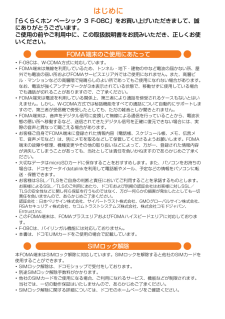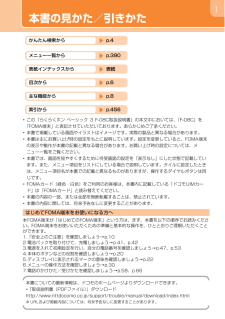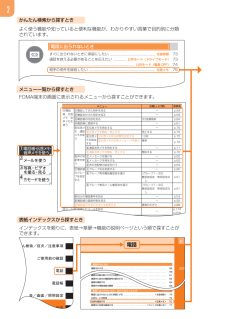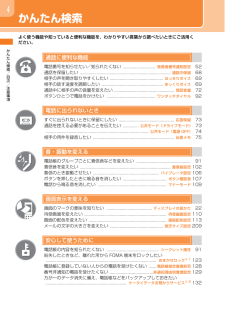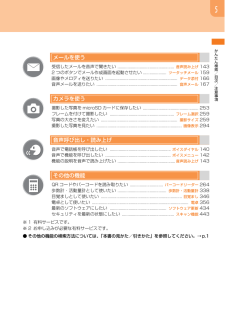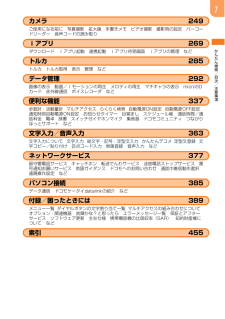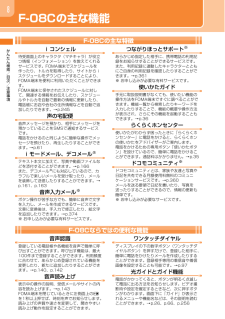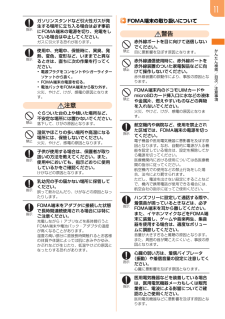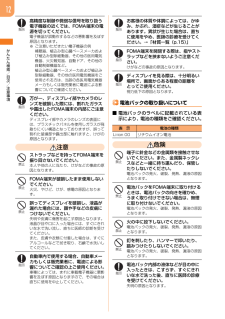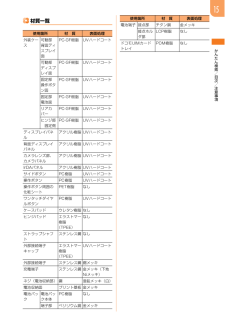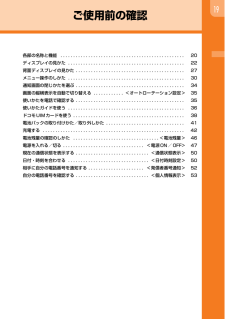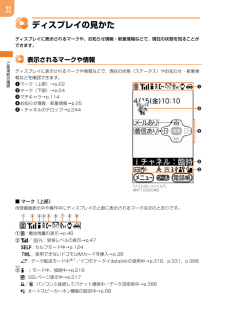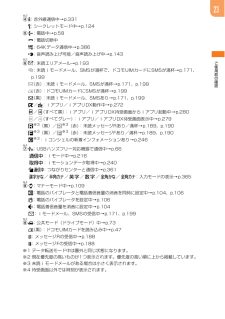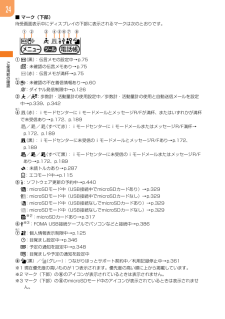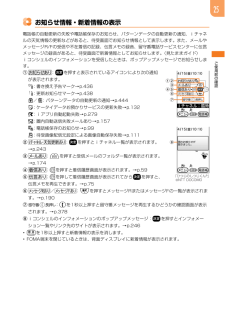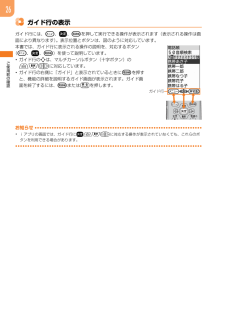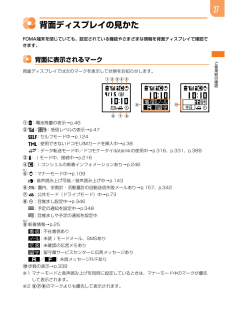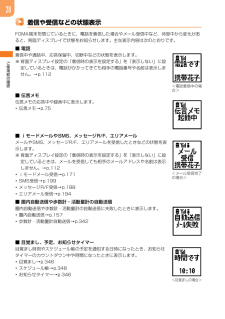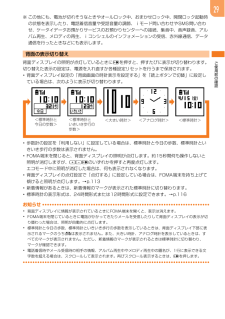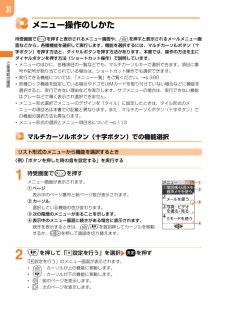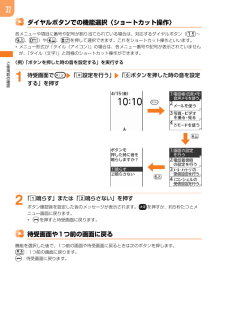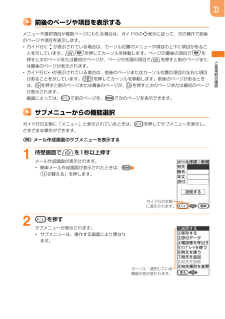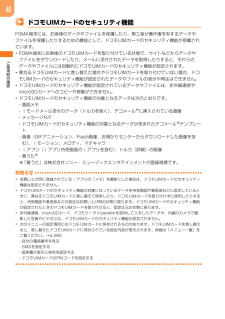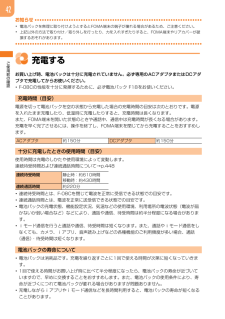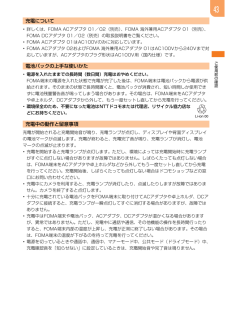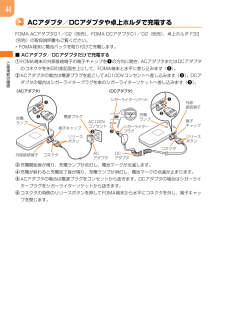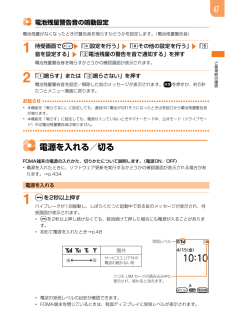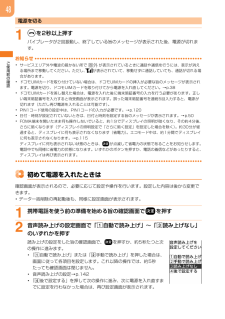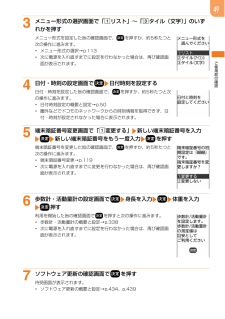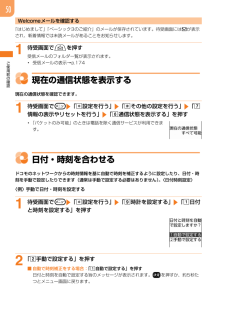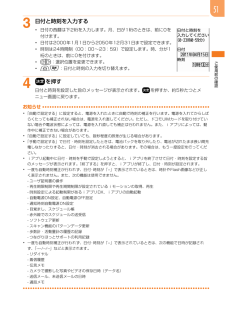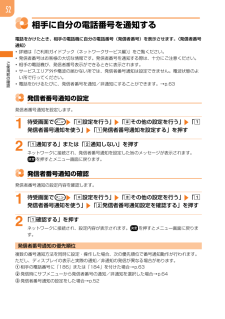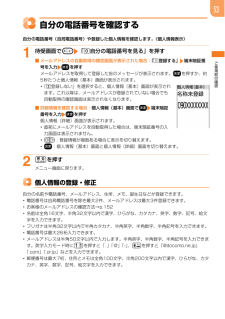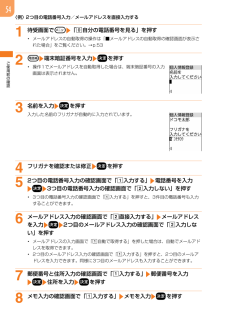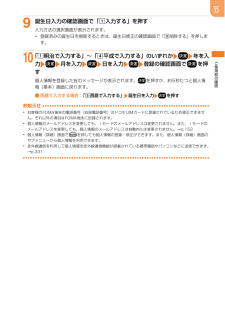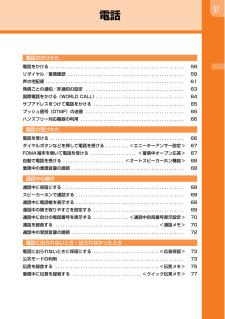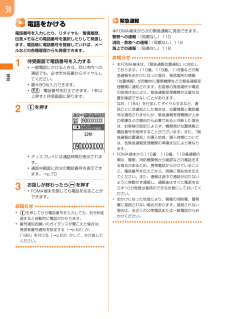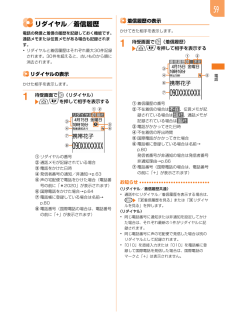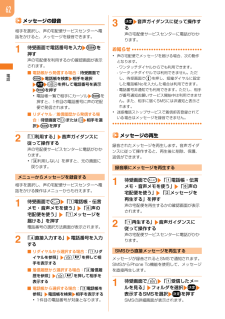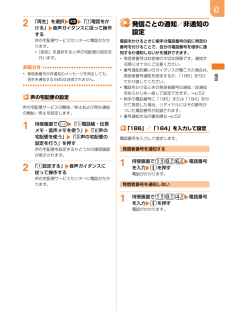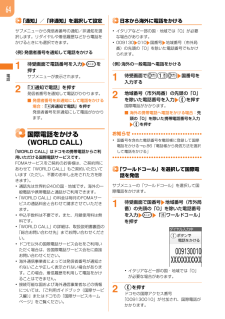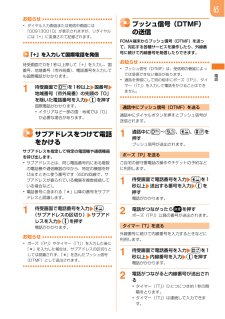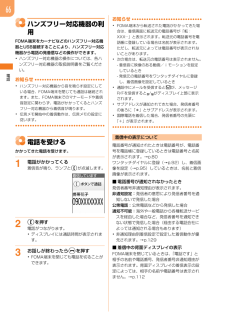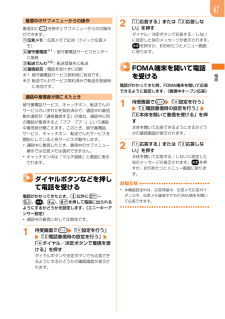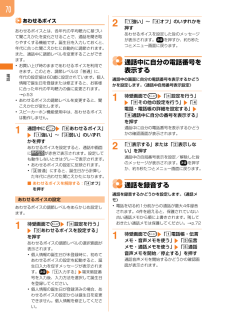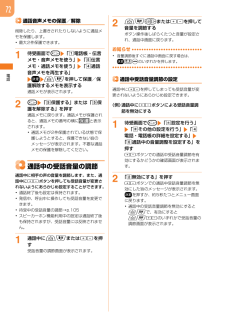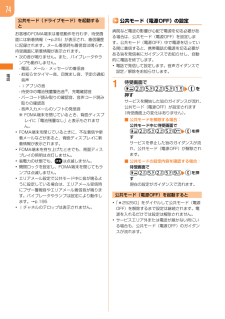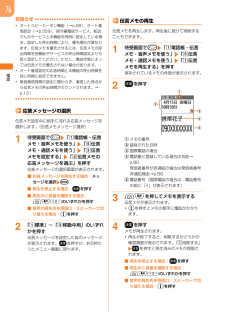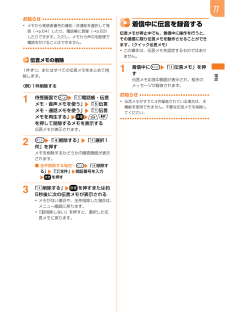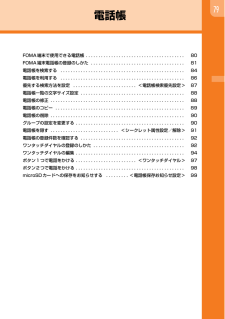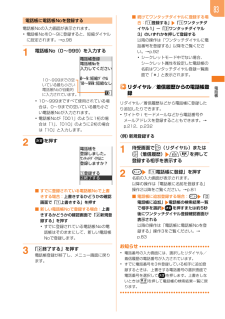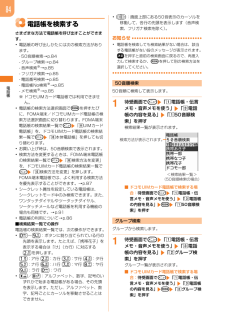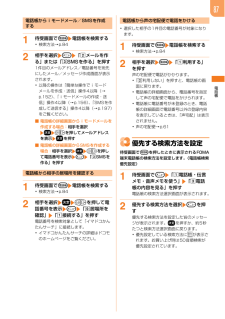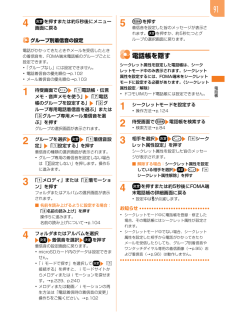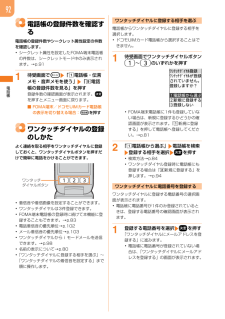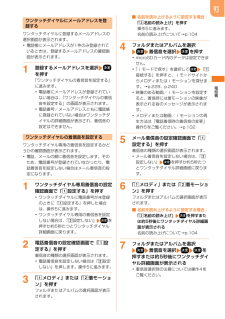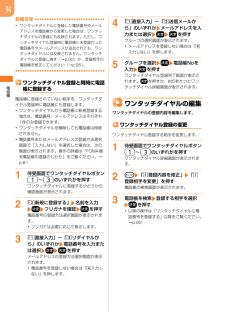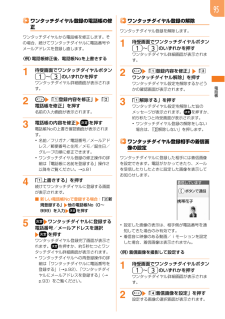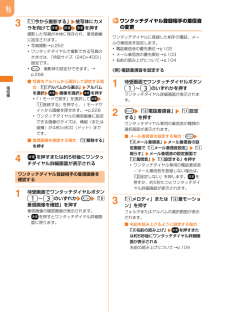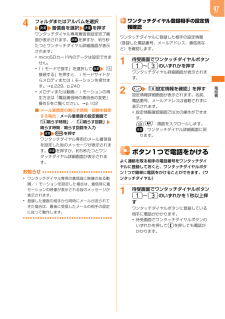- 取扱説明書・マニュアル >
- スマホ・携帯電話 >
- 携帯電話 >
- ドコモ(docomo)

8

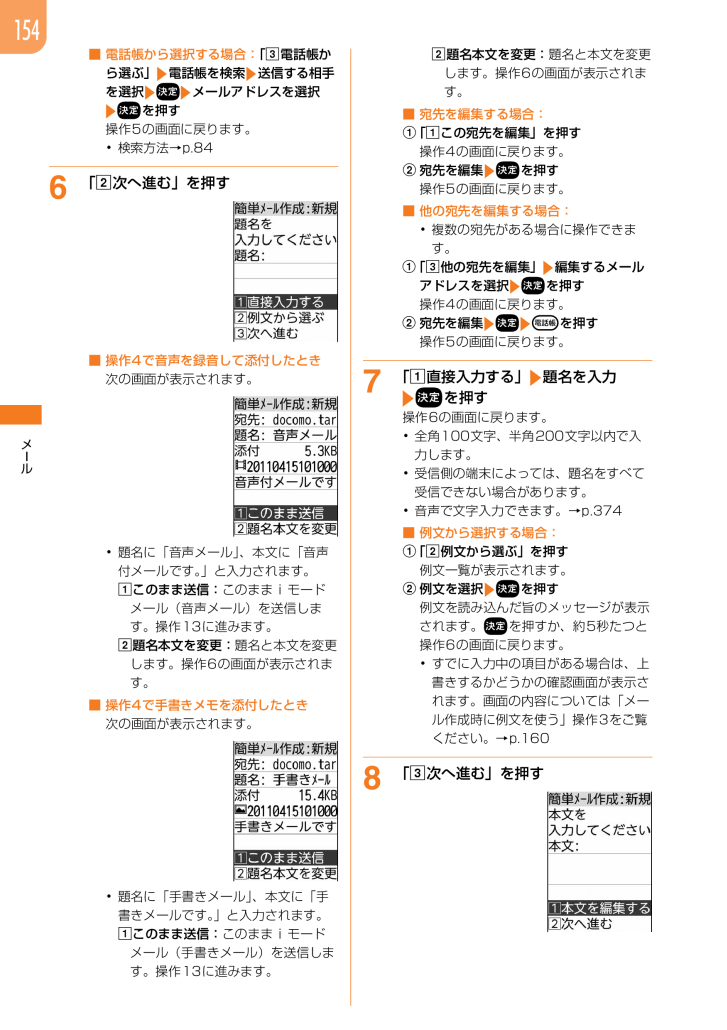
156 / 505 ページ
現在のページURL
メlル154■ 電話帳から選択する場合: 「c電話帳から選ぶ」e電話帳を検索e送信する相手を選択egeメールアドレスを選択egを押す操作5の画面に戻ります。・検索方法→p.846「b次へ進む」を押す■ 操作4で音声を録音して添付したとき次の画面が表示されます。・題名に「音声メール」、本文に「音声付メールです。」と入力されます。aこのまま送信:このままiモードメール(音声メール)を送信します。操作13に進みます。b題名本文を変更:題名と本文を変更します。操作6の画面が表示されます。■ 操作4で手書きメモを添付したとき次の画面が表示されます。・題名に「手書きメール」、本文に「手書きメールです。」と入力されます。aこのまま送信:このままiモードメール(手書きメール)を送信します。操作13に進みます。b題名本文を変更:題名と本文を変更します。操作6の画面が表示されます。■ 宛先を編集する場合:a「aこの宛先を編集」を押す操作4の画面に戻ります。b宛先を編集egを押す操作5の画面に戻ります。■ 他の宛先を編集する場合:・複数の宛先がある場合に操作できます。a「c他の宛先を編集」e編集するメールアドレスを選択egを押す操作4の画面に戻ります。b宛先を編集egepを押す操作5の画面に戻ります。7「a直接入力する」e題名を入力egを押す操作6の画面に戻ります。・全角100文字、半角200文字以内で入力します。・受信側の端末によっては、題名をすべて受信できない場合があります。・音声で文字入力できます。→p.374■ 例文から選択する場合:a「b例文から選ぶ」を押す例文一覧が表示されます。b例文を選択egを押す例文を読み込んだ旨のメッセージが表示されます。gを押すか、約5秒たつと操作6の画面に戻ります。・すでに入力中の項目がある場合は、上書きするかどうかの確認画面が表示されます。画面の内容については「メール作成時に例文を使う」操作3をご覧ください。→p.1608「c次へ進む」を押す
参考になったと評価  63人が参考になったと評価しています。
63人が参考になったと評価しています。
このマニュアルの目次
-
1 .らくらくホン ベーシック 3取扱説明書 F-08...らくらくホン ベーシック 3取扱説明書 F-08CISSUE DATE:NAME:PHONE NUMBER:MAIL ADDRESS:'12.2かんたん検索/目次/注意事項ご使用前の確認電話電話帳音/画面/照明設定あんしん設定音声呼び出し/読み上げメールカメラiアプリデータ管理便利な機能ネットワークサービス文字入力/音声入力パソコン接続付録/困ったときには索引トルカiモードiモーション/iチャネル/iコンシェル
-
2 .はじめに「らくらくホン ベーシック 3 F-08C...はじめに「らくらくホン ベーシック 3 F-08C」をお買い上げいただきまして、誠にありがとうございます。ご使用の前やご利用中に、この取扱説明書をお読みいただき、正しくお使いください。FOMA端末のご使用にあたって・F-08Cは、W-CDMA方式に対応しています。・FOMA端末は無線を利用しているため、トンネル・地下・建物の中など電波の届かない所、屋外でも電波の弱い所およびFOMAサービスエリア外ではご使用になれません。また、高層ビル・マンションなどの高層階で見晴らしのよい所であってもご使用になれない場合が...
-
3 .1本書の見かた/引きかたかんたん検索からep.4メ...1本書の見かた/引きかたかんたん検索からep.4メニュー一覧から ep.390表紙インデックスからe表紙目次から ep.6主な機能から ep.8索引から ep.456・この『らくらくホン ベーシック 3 F-08C取扱説明書』の本文中においては、 「F-08C」を「FOMA端末」と表記させていただいております。あらかじめご了承ください。・本書で掲載している画面やイラストはイメージです。実際の製品と異なる場合があります。・本書は主にお買い上げ時の設定をもとに説明しています。設定を変更していると、FOMA端末の...
-
4 .2電話に出られないときすぐに出られないときに保留に...2電話に出られないときすぐに出られないときに保留にしたい .............................................. .... 応答保留 73通話を控える必要があることを伝えたい ..............公共モード(ドライブモード) 73.............................................................................................公共モード(電源 OFF) 74相手の用件を録音し...
-
5 .3基本的な操作手順とボタンの表記・代表的な操作の方...3基本的な操作手順とボタンの表記・代表的な操作の方法をショートカット操作(→p.32)で説明しています。また、操作手順の一部を簡略化して表記しています。・本書の操作の説明では、ボタンを押す動作をイラストで表現している箇所があります。本書で使用しているボタンのイラスト→p.20「各部の名称と機能」・本書では、udlr(マルチカーソルボタン)を押して機能や項目を選ぶ操作を「選択」と表記しています。・文字の入力方法は主にインライン入力(入力欄に文字を直接入力する方法)で説明しています。→p.364電話75伝言を録...
-
6 .かんたん検索/目次/注意事項4かんたん検索よく使う...かんたん検索/目次/注意事項4かんたん検索よく使う機能や知っていると便利な機能を、わかりやすい言葉から調べたいときにご活用ください。通話に便利な機能電話番号を知らせたい/知られたくない ............................. 発信者番号通知設定 52通話を保留したい ....................................................... ...........................通話中保留 68相手の声を聞き取りやすくしたい ........
-
7 .かんたん検索/目次/注意事項5メールを使う受信した...かんたん検索/目次/注意事項5メールを使う受信したメールを音声で聞きたい ................................................ ... 音声読み上げ 1432 つのボタンでメール作成画面を起動させたい .. ...................ツータッチメール 159画像やメロディを送りたい ................................................... ..............データ添付 166音声メールを送りたい ...
-
8 .6かんたん検索/目次/注意事項目 次■FOMA端末...6かんたん検索/目次/注意事項目 次■FOMA端末のご使用にあたって . . . . . . . . . . . . . . . . . . . . . . . . . . . . . . . . . . .表紙裏■本書の見かた/引きかた . . . . . . . . . . . . . . . . . . . . . . . . . . . . . . . . . . . . ■かんたん検索 . . . . . . . . . . . . . . . . . . . . . . . . . . ....
-
9 .7か ん た ん 検 索 / 目 次 / 注 意 ...7か ん た ん 検 索 / 目 次 / 注 意 事 項カメラ 249 ご使用になる前に 写真撮影 拡大鏡 手書きメモ ビデオ撮影 撮影時の設定 バーコー ドリーダー 音声コードの読み取り iアプリ 269 ダウンロード iアプリ起動 連携起動 iアプリ待受画面 iアプリの管理 など トルカ 285 トルカ トルカ取得 表示 管理 など データ管理 292画像の表示 動画/iモーションの再生 メロディの再生 マチキャラの表示 m...
-
10 .8かんたん検索/目次/注意事項F-08Cの主な機能...8かんたん検索/目次/注意事項F-08Cの主な機能F-08Cの主な特徴iコンシェル待受画面上のキャラクタ(マチキャラ)が役立つ情報(インフォメーション)を教えてくれるサービスです。FOMA端末でスケジュールを作ったり、トルカを取得したり、サイトからiスケジュールをダウンロードすることにより、FOMA端末を便利に利用いただくことができます。FOMA端末に保存されたスケジュールに対して、関連する情報をお伝えしたり、スケジュールやトルカを自動で最新の情報に更新したり、電話帳にお店や会社の住所情報などを自動で追加し...
-
11 .9かんたん検索/目次/注意事項多彩なあんしん設定お...9かんたん検索/目次/注意事項多彩なあんしん設定おまかせロック※おまかせロックは、ご契約者本人からのお申し出によりFOMA端末にロックをかけるサービスです。ご契約者本人とFOMA端末を所持しているお客様が異なる場合でも、ご契約者本人からのお申し出がある場合は、おまかせロックがかかりますのでご了承ください。→p.123※ ドコモプレミアクラブ会員の場合、手数料無料で何回でもご利用いただけます。ドコモプレミアクラブ未入会の場合、有料のサービスとなります。(ただし、ご利用の一時中断と同時、もしくは一時中断中に申し...
-
12 .10か ん た ん 検 索 / 目 次 / 注 意...10か ん た ん 検 索 / 目 次 / 注 意 事 項安全上のご注意(必ずお守 りください)・ご使用の前に、この「安全上のご注意」を よくお読みの上、正しくお使いください。 また、お読みになった後は、大切に保管し てください。・ここに示した注意事項は、お使いになる人 や、他の人への危害、財産への損害を未然 に防ぐための内容を記載していますので、 必ずお守りください。・次の表示の区分は、表示内容を守らず、 誤った使用をした場合に生じる危害や損害 の程度を説明しています。・次の絵表示の区分は、お守りいただく...
-
13 .11かんたん検索/目次/注意事項ガソリンスタンドな...11かんたん検索/目次/注意事項ガソリンスタンドなど引火性ガスが発生する場所に立ち入る場合は必ず事前にFOMA端末の電源を切り、充電をしている場合は中止してください。ガスに引火する恐れがあります。使用中、充電中、保管時に、異臭、発熱、変色、変形など、いままでと異なるときは、直ちに次の作業を行ってください。・電源プラグをコンセントやシガーライターソケットから抜く。・FOMA端末の電源を切る。・電池パックをFOMA端末から取り外す。火災、やけど、けが、感電の原因となります。注意ぐらついた台の上や傾いた場所など、...
-
14 .12かんたん検索/目次/注意事項高精度な制御や微弱...12かんたん検索/目次/注意事項高精度な制御や微弱な信号を取り扱う電子機器の近くでは、FOMA端末の電源を切ってください。電子機器が誤動作するなどの悪影響を及ぼす原因となります。※ ご注意いただきたい電子機器の例補聴器、植込み型心臓ペースメーカおよび植込み型除細動器、その他の医用電気機器、火災報知器、自動ドア、その他の自動制御機器など。植込み型心臓ペースメーカおよび植込み型除細動器、その他の医用電気機器をご使用される方は、当該の各医用電気機器メーカもしくは販売業者に電波による影響についてご確認ください。万が...
-
15 .13かんたん検索/目次/注意事項警告落下による変形...13かんたん検索/目次/注意事項警告落下による変形や傷などの異常が見られた場合は、絶対に使用しないでください。電池パックの発火、破裂、発熱、漏液の原因となります。電池パックが漏液したり、異臭がしたりするときは、直ちに使用をやめて火気から遠ざけてください。漏液した液体に引火し、発火、破裂の原因となります。ペットが電池パックに噛みつかないようご注意ください。電池パックの発火、破裂、発熱、漏液の原因となります。注意一般のゴミと一緒に捨てないでください。発火、環境破壊の原因となります。不要となった電池パックは、端子...
-
16 .14か ん た ん 検 索 / 目 次 / 注 意...14か ん た ん 検 索 / 目 次 / 注 意 事 項電源プラグをコンセントやシガーライ ターソケットから抜く場合は、アダプ タのコードを無理に引っ張らず、アダ プタを持って抜いてください。 火災、やけど、感電の原因となります。 長時間使用しない場合は、電源プラグ をコンセントやシガーライターソケッ トから抜いてください。 火災、やけど、感電の原因となります。 万が一、水などの液体が入った場合は、 直ちにコンセントやシガーライターソ ケットから電源プラグを抜いてくださ い。 火災、やけど、感電の原因とな...
-
17 .15かんたん検索/目次/注意事項材質一覧使用箇所 ...15かんたん検索/目次/注意事項材質一覧使用箇所 材 質 表面処理外装ケース可動部 背面ディスプレイ面PC-GF樹脂 UVハードコート可動部 ディスプレイ面PC-GF樹脂 UVハードコート固定部 操作ボタン面PC-GF樹脂 UVハードコート固定部 電池面PC-GF樹脂 UVハードコートリアカバーPC-GF樹脂 UVハードコートヒンジ部 固定側PC-GF樹脂 UVハードコートディスプレイパネルアクリル樹脂 UVハードコート背面ディスプレイパネルアクリル樹脂 UVハードコートカメラレンズ部、カメラパネルアクリル...
-
18 .16かんたん検索/目次/注意事項取り扱い上のご注意...16かんたん検索/目次/注意事項取り扱い上のご注意共通のお願い・ 水をかけないでください。- FOMA端末、電池パック、アダプタ、ドコモUIMカードは防水性能を有しておりません。風呂場などの湿気の多い場所でのご使用や、雨などがかかることはおやめください。また身に付けている場合、汗による湿気により内部が腐食し故障の原因となります。調査の結果、これらの水濡れによる故障と判明した場合、保証対象外となり修理できないことがありますので、あらかじめご了承ください。なお、保証対象外ですので修理を実施できる場合でも有料修理...
-
19 .17か ん た ん 検 索 / 目 次 / 注 意...17か ん た ん 検 索 / 目 次 / 注 意 事 項電池パックについてのお願い・電池パックは消耗品です。 - 使用状態などによって異なりますが、十分に充電しても使用時間が極端に短くなったときは電池 パックの交換時期です。指定の新しい電池パック をお買い求めください。・充電は、適正な周囲温度(5℃~35℃)の場所で 行ってください。・電池パックの使用時間は、使用環境や電池パック の劣化度により異なります。・電池パックの使用条件により、寿命が近づくにつ れて電池パックが膨れる場合がありますが問題あ りませ...
-
20 .18かんたん検索/目次/注意事項本体付属品および主...18かんたん検索/目次/注意事項本体付属品および主なオプション品について■ 本体付属品■ 主なオプション品F-08C(リアカバー F59、保証書含む)らくらくホン ベーシック 3取扱説明書(本書)らくらくホン ベーシック 3かんたん操作ガイドらくらくホン ベーシック 3使いこなしDVD電池パック F18FOMA AC アダプタ 01 / 02(保証書、取扱説明書付き)卓上ホルダ F33その他のオプション品→p.422
-
21 .19ご使用前の確認各部の名称と機能 . . . ...19ご使用前の確認各部の名称と機能 . . . . . . . . . . . . . . . . . . . . . . . . . . . . . . . . . . . . . . . . . . . . . . . . . 20ディスプレイの見かた . . . . . . . . . . . . . . . . . . . . . . . . . . . . . . . . . . . . . . . . . . . . . . 22背面ディスプレイの見かた . . . . . . . ....
-
22 .20ご使用前の確認各部の名称と機能ここでは、F-0...20ご使用前の確認各部の名称と機能ここでは、F-08Cの各部の名称と、ボタンに割り当てられている主な操作の説明をします。・操作の説明では、各ボタンをここで説明したイラストで表しています。a受話口相手の声がここから聞こえます。bディスプレイ→p.22cEQLワンタッチダイヤルボタンワンタッチダイヤルを登録します。1秒以上押すと登録した相手に電話をかけられます。dmメニューボタンメニューの表示、ガイド行の左側に表示される操作の実行に使います。1秒以上押すとボイスメニューが使用できます。ec戻る/iチャネルボタン...
-
23 .21ご使用前の確認※マイクをふさぐと、相手にお客様...21ご使用前の確認※マイクをふさぐと、相手にお客様の声が聞こえにくくなったり、正常に録音・集音できなくなったりする場合があります。※背面のマイクは騒音カット用のため、お客様の声は拾いません。l光センサー画面の明るさを自動調整するときに使います。※光センサーをふさぐと、照明設定の自動調整が正しく行えない場合があります。mp電話帳ボタン電話帳の表示、ガイド行の右側に表示される操作の実行、スピーカーホン機能での通話切り替えに使います。1秒以上押すと電話帳の音声検索ができます。nマルチカーソルボタン(十字ボタン)g...
-
24 .22ご使用前の確認ディスプレイの見かたディスプレイ...22ご使用前の確認ディスプレイの見かたディスプレイに表示されるマークや、お知らせ情報・新着情報などで、現在の状態を知ることができます。表示されるマークや情報ディスプレイに表示されるマークや情報などで、現在の状態(ステータス)やお知らせ・新着情報などを確認できます。aマーク(上部)→p.22bマーク(下部)→p.24cマチキャラ→p.114dお知らせ情報・新着情報→p.25eiチャネルのテロップ→p.244■ マーク(上部)待受画面表示中や操作中にディスプレイの上部に表示されるマークは次のとおりです。a:電池...
-
25 .23ご使用前の確認※2d:赤外線通信中→p.331...23ご使用前の確認※2d:赤外線通信中→p.331:シークレットモード中→p.124e:電話中→p.58:電話切断中:64Kデータ通信中→p.386:音声読み上げ可能/音声読み上げ中→p.143※2f:未読エリアメール→p.193:未読iモードメール、SMSが満杯で、ドコモUIMカードにSMSが満杯→p.171、p.199(赤):未読iモードメール、SMSが満杯→p.171、p.199(赤):ドコモUIMカードにSMSが満杯→p.199(黒):未読iモードメール、SMSあり→p.171、p.199/ :iア...
-
26 .24ご使用前の確認■ マーク(下部)待受画面表示中...24ご使用前の確認■ マーク(下部)待受画面表示中にディスプレイの下部に表示されるマークは次のとおりです。a(黒):伝言メモの設定中→p.75:未確認の伝言メモあり→p.75(赤):伝言メモが満杯→p.75※1b:未確認の不在着信情報あり→p.60:ダイヤル発信制限中→p.126c/ :歩数計・活動量計の使用設定中/歩数計・活動量計の使用と自動送信メールを設定中→p.339、p.342※1d(赤):iモードセンターにiモードメールとメッセージR/Fが満杯、またはいずれかが満杯で未受信あり→p.172、p.1...
-
27 .ご使用前の確認25お知らせ情報・新着情報の表示電話...ご使用前の確認25お知らせ情報・新着情報の表示電話帳の自動更新の失敗や電話帳保存のお知らせ、パターンデータの自動更新の通知、iチャネルの天気情報の更新などがあると、待受画面でお知らせ情報として表示します。また、メールやメッセージR/Fの受信や不在着信の記録、伝言メモの録音、留守番電話サービスセンターに伝言メッセージの録音があると、待受画面で新着情報としてお知らせします。〈見たままガイド〉iコンシェルのインフォメーションを受信したときは、ポップアップメッセージでお知らせします。a:gを押すと表示されているアイ...
-
28 .ご使用前の確認26ガイド行の表示ガイド行には、m、...ご使用前の確認26ガイド行の表示ガイド行には、m、g、pを押して実行できる操作が表示されます(表示される操作は画面により異なります)。表示位置とボタンは、図のように対応しています。本書では、ガイド行に表示される操作の説明を、対応するボタン(m、g、p)を使って説明しています。・ガイド行の は、マルチカーソルボタン(十字ボタン)のudlrに対応しています。・ガイド行の右側に「ガイド」と表示されているときにpを押すと、機能の詳細を説明するガイド画面が表示されます。ガイド画面を終了するには、pまたはcを押します。...
-
29 .ご使用前の確認27背面ディスプレイの見かたFOMA...ご使用前の確認27背面ディスプレイの見かたFOMA端末を閉じていても、設定されている機能やさまざまな情報を背面ディスプレイで確認できます。背面に表示されるマーク背面ディスプレイでは次のマークを表示して状態をお知らせします。a:電池残量の表示→p.46b/ :受信レベルの表示→p.47:セルフモード中→p.124:使用できないドコモUIMカードを挿入中→p.38:データ転送モード中/ドコモケータイdatalinkの使用中→p.316、p.331、p.388c:iモード中、接続中→p.216d:iコンシェルの新...
-
30 .ご使用前の確認28着信や受信などの状態表示FOMA...ご使用前の確認28着信や受信などの状態表示FOMA端末を閉じているときに、電話を着信した場合やメール受信中など、待受中から変化があると、背面ディスプレイで状態をお知らせします。主な表示内容は次のとおりです。■電話着信中や通話中、応答保留中、切断中などの状態を表示します。※ 背面ディスプレイ設定の「着信時の表示を設定する」を「表示しない」に設定しているときは、電話がかかってきても相手の電話番号や名前は表示しません。→p.112■ 伝言メモ伝言メモの応答中や録音中に表示します。・伝言メモ→p.75■ iモードメ...
-
31 .ご使用前の確認29※ この他にも、電池が切れそうな...ご使用前の確認29※ この他にも、電池が切れそうなときやオールロック中、おまかせロック中、開閉ロック起動時の状態を表示したり、電話着信音量や受話音量の調節、iモード問い合わせやSMS問い合わせ、ケータイデータお預かりサービスのお預かりセンターへの接続、集音中、音声録音、アルバム再生、メロディの再生、iコンシェルのインフォメーションの受信、赤外線通信、データ通信を行ったときなどにも表示します。背面ディスプレイの照明が点灯しているときに(を押すと、押すたびに表示が切り替わります。切り替えた表示の設定は、電源を入...
-
32 .ご使用前の確認30メニュー操作のしかた待受画面でm...ご使用前の確認30メニュー操作のしかた待受画面でmを押すと表示されるメニュー画面や、uを押すと表示されるメールメニュー画面などから、各種機能を選択して実行します。機能を選択するには、マルチカーソルボタン(十字ボタン)を押す方法と、ダイヤルボタンを押す方法があります。本書では、操作の方法を主にダイヤルボタンを押す方法(ショートカット操作)で説明しています。・メニューのほかに、各種項目の一覧などでも、マルチカーソルキーで選択できます。項目に番号や記号が割り当てられている場合は、ショートカット操作でも選択できます...
-
33 .ご使用前の確認313dを押して「fボタンを押した時...ご使用前の確認313dを押して「fボタンを押した時の音を設定する」を選択egを押す4uやdを押して「a鳴らす」または「b鳴らさない」を選択egを押すボタン確認音を設定した旨のメッセージが表示されます。gを押すか、約5秒たつとメニュー画面に戻ります。・fを押すと待受画面に戻ります。〈例〉「ボタン操作音」を選択する1待受画面でmを押すメニュー画面が表示されます。2dやlを押して「設定」を選択egedやrを押して「ボタン操作音」を選択egを押す・u:カーソルが上の機能に移動します。・d:カーソルが下の機能に移動し...
-
34 .ご使用前の確認32ダイヤルボタンでの機能選択〈ショ...ご使用前の確認32ダイヤルボタンでの機能選択〈ショートカット操作〉各メニューや項目に番号や記号が割り当てられている場合は、対応するダイヤルボタン(1~9、0)や*、#を押して選択できます。これをショートカット操作といいます。・メニュー形式が「タイル(アイコン)」の場合は、各メニュー番号や記号が表示されていませんが、「タイル(文字)」と同様のショートカット操作ができます。〈例〉「ボタンを押した時の音を設定する」を実行する1待受画面でme「*設定を行う」e「fボタンを押した時の音を設定する」を押す2「a鳴らす」...
-
35 .ご使用前の確認33前後のページや項目を表示するメニ...ご使用前の確認33前後のページや項目を表示するメニューや選択項目が複数ページにわたる場合は、ガイド行の 表示に従って、次の操作で前後のページや項目を表示します。・ガイド行に が表示されている場合は、カーソル位置のメニューや項目の上下に項目があることを示しています。udを押してカーソルを移動します。ページの最後の項目でdを押すと次のページまたは最初のページが、ページの先頭の項目で uを押すと前のページまたは最後のページが表示されます。・ガイド行に が表示されている場合は、前後のページまたはカーソル位置の項目の...
-
36 .ご使用前の確認343ダイヤルボタンを押す機能が実行...ご使用前の確認343ダイヤルボタンを押す機能が実行されます。・利用する機能の左側に表示される番号に対応するダイヤルボタンを押します。・サブメニュー表示中にmを押すと、サブメニューが閉じます。・udを押して利用する機能を選択し、gを押しても機能を実行できます。通知画面の閉じかたを選ぶ各設定や操作が完了したときの確認画面(通知画面)の閉じかたを自動にするか手動にするかを設定することができます。・お買い上げ時は「自動で閉じる」に設定されています。本書の操作手順で通知画面を自動で閉じる操作を説明する場合は「約5秒後...
-
37 .ご使用前の確認35オートローテーション設定画面の縦...ご使用前の確認35オートローテーション設定画面の縦横表示を自動で切り替える動画/iモーションの再生中やJPEG形式の画像を表示中(待受画面を除く)に、FOMA端末を左に90度、または右に90度傾けると、傾きに合わせて画面の縦横や表示サイズが自動的に切り替わります。〈オートローテーション設定〉・アルバム再生、着信音設定やメール添付時の内容確認の再生では切り替わりません。1待受画面でme「*設定を行う」e「#その他の設定を行う」e「0画面の縦横を自動で切替える」e「a切替える」または「b切替えない」を押す画面の...
-
38 .ご使用前の確認36使いかたガイドを使う携帯電話の使...ご使用前の確認36使いかたガイドを使う携帯電話の使いかたや、困ったときの対処など、目次や索引、キーワードから調べたり、調べた機能を実行することができます。1待受画面でme「e便利なツールを使う」e「0使いかたガイドを使う」を押す使いかたガイドメニューが表示されます。2「a使いかた検索」~「d便利な使いかた」のいずれかを押す■ 目次/索引/キーワードから調べる場合: 「a使いかた検索」e「a目次から検索」~「dしゃべって検索」のいずれかを押す・「a目次から検索」押した場合は、目次を選択ege項目を選択egを押...
-
39 .ご使用前の確認37使いかたガイドのガイド画面では、...ご使用前の確認37使いかたガイドのガイド画面では、表示項目やボタンを操作して、関連する機能を調べたり、機能を実行することができます。a機能の概要を表示しています。b「参照」 :選択してgを押すと関連する説明画面に移動します。c「操作手順」:機能の操作手順を表示しています。d:選択してgを押し、機能を起動するかの確認画面で「a起動する」を押すと調べた機能を実行します。機能を実行すると、使いかたガイドは終了します。らくらく検索から使いかたガイドを起動した場合などで、他の機能が起動しているときは、機能を実行できま...
-
40 .ご使用前の確認38ドコモUIMカードを使うドコモU...ご使用前の確認38ドコモUIMカードを使うドコモUIMカードとは、電話番号などのお客様情報が記録されているICカードです。FOMA端末に挿入して使用します。・ドコモUIMカードを正しく取り付けていない場合やドコモUIMカードに異常がある場合は、電話の発着信やメールの送受信などはできません。・ドコモUIMカードの取り扱いについての詳細は、ドコモUIMカードの取扱説明書をご覧ください。取り付けかた/取り外しかた・電源を切ってからFOMA端末を閉じ、手に持って行ってください。FOMA端末を置いた状態で行うと、背面...
-
41 .ご使用前の確認39■ 取り外しかたaツメを引き、「...ご使用前の確認39■ 取り外しかたaツメを引き、「カチッ」と音がするまでトレイを引き出し、ドコモUIMカードを取り外します。お知らせ・ ドコモUIMカードの無理な取り付けや取り外し、トレイが斜めに挿入された状態での電池パックの取り付けなどによって、ドコモUIMカードやトレイが壊れる場合がありますのでご注意ください。・ トレイを強く引き抜いて外れてしまった場合には、ドコモUIMカードスロット内部のガイドレールに合わせてまっすぐに押し込んでください。このとき、ドコモUIMカードは取り外した状態で行ってください。...
-
42 .ご使用前の確認40ドコモUIMカードのセキュリティ...ご使用前の確認40ドコモUIMカードのセキュリティ機能FOMA端末には、お客様のデータやファイルを保護したり、第三者が著作権を有するデータやファイルを保護したりするための機能として、ドコモUIMカードのセキュリティ機能が搭載されています。・FOMA端末にお客様のドコモUIMカードを取り付けている状態で、サイトなどからデータやファイルをダウンロードしたり、メールに添付されたデータを取得したりすると、それらのデータやファイルには自動的にドコモUIMカードのセキュリティ機能が設定されます。・異なるドコモUIMカー...
-
43 .ご使用前の確認41電池パックの取り付けかた/取り外...ご使用前の確認41電池パックの取り付けかた/取り外しかた・電源を切ってからFOMA端末を閉じ、手に持って行ってください。FOMA端末を置いた状態で行うと、背面ディスプレイが破損するおそれがあります。・電池パックを取り外すとソフトウェア更新の予約が解除される場合があります。また、日付時刻設定を「手動で設定する」に設定中に電池パックを取り外すと、日付・時刻が消去される場合があります。■ 取り付けかたa親指でリアカバーを押しながら、矢印の方向に約2mmスライドさせて外します。※ リアカバーがスライドしにくい場合は...
-
44 .ご使用前の確認42お知らせ・ 電池パックを無理に取...ご使用前の確認42お知らせ・ 電池パックを無理に取り付けようとするとFOMA端末の端子が壊れる場合があるため、ご注意ください。・ 上記以外の方法で取り付け/取り外しを行ったり、力を入れすぎたりすると、FOMA端末やリアカバーが破損するおそれがあります。充電するお買い上げ時、電池パックは十分に充電されていません。必ず専用のACアダプタまたはDCアダプタで充電してからお使いください。・F-08Cの性能を十分に発揮するために、必ず電池パック F18をお使いください。電源を切って電池パックを空の状態から充電した場合...
-
45 .ご使用前の確認43・詳しくは、FOMA ACアダプ...ご使用前の確認43・詳しくは、FOMA ACアダプタ 01/02(別売) 、FOMA 海外兼用ACアダプタ 01(別売) 、FOMA DCアダプタ 01/02(別売)の取扱説明書をご覧ください。・FOMA ACアダプタ 01はAC100Vのみに対応しています。・FOMA ACアダプタ 02およびFOMA 海外兼用ACアダプタ 01はAC100Vから240Vまで対応していますが、ACアダプタのプラグ形状はAC100V用(国内仕様)です。・電源を入れたままでの長時間(数日間)充電はおやめください。FOMA端末の...
-
46 .ご使用前の確認44ACアダプタ/DCアダプタや卓上...ご使用前の確認44ACアダプタ/DCアダプタや卓上ホルダで充電するFOMA ACアダプタ01/02(別売) 、FOMA DCアダプタ01/02(別売) 、卓上ホルダ F33(別売)の取扱説明書もご覧ください。・FOMA端末に電池パックを取り付けて充電します。■ ACアダプタ/DCアダプタだけで充電するaFOMA端末の外部接続端子の端子キャップを aの方向に開き、ACアダプタまたはDCアダプタのコネクタを矢印の表記面を上にして、FOMA端末と水平に差し込みます(b )。bACアダプタの場合は電源プラグを起こし...
-
47 .ご使用前の確認45■ 卓上ホルダと組み合わせて充電...ご使用前の確認45■ 卓上ホルダと組み合わせて充電するFOMA ACアダプタ 01/02(別売)と卓上ホルダ F33(別売)を組み合わせて充電できます。・卓上ホルダは平らな面に置いて使用してください。・正しく取り付けるために、FOMA端末を閉じた状態で卓上ホルダに差し込んでください。また、ストラップなどをはさまないようにご注意ください。aACアダプタのコネクタを、矢印の表記面を上にして卓上ホルダに水平に差し込みます( a)。bACアダプタの電源プラグを起こしてAC100Vコンセントへ差し込みます( b)。c...
-
48 .ご使用前の確認46電池残量電池残量の確認のしかたデ...ご使用前の確認46電池残量電池残量の確認のしかたディスプレイ上部に表示される電池マークで、電池残量の目安が確認できます。〈電池残量〉・FOMA端末を閉じているときは、背面ディスプレイに電池残量が表示されます。電池残量を音と表示で確認する電池残量を音と表示で確認できます。1待受画面でme「*設定を行う」e「#その他の設定を行う」e「g情報の表示やリセットを行う」e「e電池残量を確認する」を押す電池残量が表示され、ボタン確認音の設定に従い、電話着信時の音量で残量に応じた回数分鳴ります。しばらくたつとメニュー画面...
-
49 .ご使用前の確認47電池残量警告音の鳴動設定電池残量...ご使用前の確認47電池残量警告音の鳴動設定電池残量がなくなったときの警告音を鳴らすかどうかを設定します。〈電池残量警告音〉1待受画面でme「*設定を行う」e「#その他の設定を行う」e「e音を設定する」e「b電池残量の警告を音で通知する」を押す電池残量警告音を鳴らすかどうかの確認画面が表示されます。2「a鳴らす」または「b鳴らさない」を押す電池残量警告音を設定/解除した旨のメッセージが表示されます。gを押すか、約5秒たつとメニュー画面に戻ります。お知らせ・ 本機能を「鳴らさない」に設定しても、通話中に電池が切...
-
50 .ご使用前の確認481fを2秒以上押すバイブレータが...ご使用前の確認481fを2秒以上押すバイブレータが2回振動し、終了している旨のメッセージが表示された後、電源が切れます。お知らせ・ サービスエリア外や電波の届かない所で が表示されているときに通話や通信を行うには、表示が消える場所まで移動してください。ただし、 が表示されていて、移動せずに通話していても、通話が切れる場合があります。・ ドコモUIMカードを取り付けていない場合は、ドコモUIMカードの挿入が必要な旨のメッセージが表示されます。電源を切り、ドコモUIMカードを取り付けてから電源を入れ直してくださ...
-
51 .ご使用前の確認493メニュー形式の選択画面で「aリ...ご使用前の確認493メニュー形式の選択画面で「aリスト」~「cタイル(文字)」のいずれかを押すメニュー形式を設定した旨の確認画面で、gを押すか、約5秒たつと次の操作に進みます。・メニュー形式の選択→p.113・次に電源を入れ直すまでに設定を行わなかった場合は、再び確認画面が表示されます。4日付・時刻の設定画面でge日付時刻を設定する日付・時刻を設定した旨の確認画面で、gを押すか、約5秒たつと次の操作に進みます。・日付時刻設定の概要と設定→p.50・圏外などでドコモのネットワークからの時刻情報を取得できず、日...
-
52 .ご使用前の確認50「はじめまして」「ベーシック3の...ご使用前の確認50「はじめまして」「ベーシック3のご紹介」のメールが保存されています。待受画面には が表示され、新着情報では未読メールがあることをお知らせします。1待受画面でuを押す受信メールのフォルダ一覧が表示されます。・受信メールの表示→p.174通信状態表示現在の通信状態を表示する現在の通信状態を確認できます。1待受画面でme「*設定を行う」e「#その他の設定を行う」e「g情報の表示やリセットを行う」e「f通信状態を表示する」を押す・「パケットのみ可能」のときは電話を除く通信サービスが利用できます。日...
-
53 .ご使用前の確認513日付と時刻を入力する・日付の西...ご使用前の確認513日付と時刻を入力する・日付の西暦は下2桁を入力します。月、日が1桁のときは、前に0を付けます。・日付は2000年1月1日から2050年12月31日まで設定できます。・時刻は24時間制(00:00~23:59)で設定します。時、分が1桁のときは、前に0を付けます。・lr:選択位置を変更できます。・ud:日付と時刻の入力を切り替えます。4gを押す日付と時刻を設定した旨のメッセージが表示されます。gを押すか、約5秒たつとメニュー画面に戻ります。お知らせ・「自動で設定する」に設定すると、電源を入...
-
54 .ご使用前の確認52発信者番号通知相手に自分の電話番...ご使用前の確認52発信者番号通知相手に自分の電話番号を通知する電話をかけたとき、相手の電話機に自分の電話番号(発信者番号)を表示させます。〈発信者番号通知〉・詳細は『ご利用ガイドブック(ネットワークサービス編)』をご覧ください。・発信者番号はお客様の大切な情報です。発信者番号を通知する際は、十分にご注意ください。・相手の電話機が、発信者番号表示ができるときに表示されます。・サービスエリア外や電波の届かない所では、発信者番号通知は設定できません。電波状態のよい所で行ってください。・電話をかけるたびに、発信者番...
-
55 .ご使用前の確認53個人情報表示自分の電話番号を確認...ご使用前の確認53個人情報表示自分の電話番号を確認する自分の電話番号(自局電話番号)や登録した個人情報を確認します。〈個人情報表示〉1待受画面でme「0自分の電話番号を見る」を押す■ メールアドレスの自動取得の確認画面が表示された場合: 「a登録する」e端末暗証番号を入力egを押すメールアドレスを取得して登録した旨のメッセージが表示されます。gを押すか、約5秒たつと個人情報(基本)画面が表示されます。・「b登録しない」を選択すると、個人情報(基本)画面が表示されます。これ以降は、メールアドレスが登録されてい...
-
56 .ご使用前の確認54〈例〉2つ目の電話番号入力/メー...ご使用前の確認54〈例〉2つ目の電話番号入力/メールアドレスを直接入力する1待受画面でme「0自分の電話番号を見る」を押す・メールアドレスの自動取得の操作は「■メールアドレスの自動取得の確認画面が表示された場合」をご覧ください。→p.532pe端末暗証番号を入力egを押す・操作1でメールアドレスを自動取得した場合は、端末暗証番号の入力画面は表示されません。3名前を入力egを押す入力した名前のフリガナが自動的に入力されています。4フリガナを確認または修正egを押す52つ目の電話番号入力の確認画面で「a 入力す...
-
57 .ご使用前の確認559誕生日入力の確認画面で「a入力...ご使用前の確認559誕生日入力の確認画面で「a入力する」を押す入力方法の選択画面が表示されます。・登録済みの誕生日を削除するときは、誕生日修正の確認画面で「c削除する」を押します。10「a明治で入力する」~「d平成で入力する」のいずれかege年を入力ege月を入力ege日を入力ege登録の確認画面でgを押す個人情報を登録した旨のメッセージが表示されます。gを押すか、約5秒たつと個人情報(基本)画面に戻ります。■ 西暦で入力する場合: 「e西暦で入力する」e誕生日を入力egを押すお知らせ・ お客様のFOMA端...
-
58 .58 ページ目のマニュアル
-
59 .57電話電話のかけかた電話をかける . . . ....57電話電話のかけかた電話をかける . . . . . . . . . . . . . . . . . . . . . . . . . . . . . . . . . . . . . . . . . . . . . . . . . . . . . 58リダイヤル/着信履歴 . . . . . . . . . . . . . . . . . . . . . . . . . . . . . . . . . . . . . . . . . . . . . . 59声の宅配便 . . . . . . . ....
-
60 .電話58電話のかけかた電話をかける電話番号を入力し...電話58電話のかけかた電話をかける電話番号を入力したり、リダイヤル/着信履歴、伝言メモなどの電話番号を選択したりして発信します。電話帳に電話番号を登録していれば、メールなどの各種履歴からも発信できます。1待受画面で電話番号を入力する・一般電話にかけるときは、同じ市内への通話でも、必ず市外局番からダイヤルしてください。・最大80桁入力できます。・c:電話番号を訂正できます。1秒以上押すと待受画面に戻ります。2nを押す・ディスプレイには通話時間が表示されます。・通話中画面に自分の電話番号を表示できます。→p.7
-
61 .電話59リダイヤル/着信履歴電話の発信と着信の履歴...電話59リダイヤル/着信履歴電話の発信と着信の履歴を記録しておく機能です。通話メモまたは伝言メモがある場合も記録されます。・リダイヤルと着信履歴はそれぞれ最大30件記録されます。30件を超えると、古いものから順に消去されます。リダイヤルの表示かけた相手を表示します。1待受画面でr(リダイヤル)eudを押して相手を表示するaリダイヤルの番号b通話メモが記録されている場合c電話をかけた日時d発信者番号の通知/非通知→p.63e声の宅配便で電話をかけた場合(電話番号の前に「*2020」が表示されます)f国際電話を...
-
62 .電話60〈着信履歴〉・ 無音着信時間設定(→p.1...電話60〈着信履歴〉・ 無音着信時間設定(→p.131)で設定した無音着信時間内の不在着信も含め、すべての着信履歴を表示する場合は、着信履歴の表示画面でme「i表示切替」e「aすべての着信」を押します。通常の着信履歴表示に戻す場合は、me「i表示切替」e「b呼出あり着信」を押します。・ 無音着信時間設定で設定した無音着信時間内の不在着信のみが着信履歴に記録されている場合、待受画面でlを押すと、表示されていない不在着信履歴を表示するかどうかの確認画面が表示されます。「a表示する」を押すと無音着信時間内の不在着...
-
63 .電話61〈例〉通話メモが記録されているリダイヤル/...電話61〈例〉通話メモが記録されているリダイヤル/着信履歴を1件削除する1待受画面でr(リダイヤル)またはl(着信履歴)eudを押して削除する相手を表示するリダイヤル/着信履歴が表示されます。2me「d削除する」を押すリダイヤル/着信履歴の削除件数の選択画面が表示されます。3「a選択1件」を押す記録されているメモも同時に削除するかどうかの確認画面が表示されます。■ 全件削除する場合: 「b全件」e端末暗証番号を入力egを押す・メモが記録されていない場合は、リダイヤル/着信履歴を削除するかどうかの確認画面が表...
-
64 .電話62メッセージの録音相手を選択し、声の宅配便サ...電話62メッセージの録音相手を選択し、声の宅配便サービスセンターへ電話をかけると、メッセージを録音できます。1待受画面で電話番号を入力epを押す声の宅配便を利用するかの確認画面が表示されます。■ 電話帳から発信する場合: 待受画面でpe電話帳を検索e相手を選択egelrを押して電話番号を表示epを押す・電話帳一覧で相手にカーソル epを押すと、1件目の電話番号に声の宅配便で発信されます。■ リダイヤル/着信履歴から発信する場合:待受画面でrまたはle相手を選択epを押す2「a利用する」e音声ガイダンスに従っ...
-
65 .電話632「再生」を選択ege「a電話をかける」e...電話632「再生」を選択ege「a電話をかける」e音声ガイダンスに従って操作する声の宅配便サービスセンターに電話がかかります。・「設定」を選択すると声の宅配便の設定を行います。お知らせ・ 発信者番号が非通知のメッセージを再生しても、再生を通知するSMSは送信されません。声の宅配便の設定声の宅配便サービスの開始/停止および再生通知の開始/停止を設定します。1待受画面でme「a電話帳・伝言メモ・音声メモを使う」e「f声の宅配便を使う」e「c声の宅配便の設定を行う」を押す声の宅配便を設定するかどうかの確認画面が表...
-
66 .電話64「通知」/「非通知」を選択して設定サブメニ...電話64「通知」/「非通知」を選択して設定サブメニューから発信者番号の通知/非通知を選択します。リダイヤルや着信履歴などから電話をかけるときにも選択できます。〈例〉発信者番号を通知して電話をかける1待受画面で電話番号を入力emを押すサブメニューが表示されます。2「c通知で電話」を押す発信者番号を通知して電話がかかります。■ 発信者番号を非通知にして電話をかける場合:「d非通知で電話」を押す発信者番号を非通知にして電話がかかります。国際電話をかける(WORLD CALL)「WORLD CALL」はドコモの携帯...
-
67 .電話65お知らせ・ ダイヤル入力画面または発信中画...電話65お知らせ・ ダイヤル入力画面または発信中画面には「009130010」が表示されますが、リダイヤルには「+」に変換されて記録されます。「+」を入力して国際電話を発信待受画面で0を1秒以上押して「+」を入力し、国番号、地域番号(市外局番)、電話番号を入力しても国際電話がかかります。1待受画面で0を1秒以上e国番号e地域番号(市外局番)の先頭の「0」を除いた電話番号を入力enを押す国際電話がかかります。・イタリアなど一部の国・地域では「0」が必要な場合があります。サブアドレスをつけて電話をかけるサブアド...
-
68 .電話66ハンズフリー対応機器の利用FOMA端末をカ...電話66ハンズフリー対応機器の利用FOMA端末をカーナビなどのハンズフリー対応機器とUSB接続することにより、ハンズフリー対応機器から電話の発着信などの操作ができます。・ハンズフリー対応機器の操作については、各ハンズフリー対応機器の取扱説明書をご覧ください。お知らせ・ ハンズフリー対応機器から音を鳴らす設定にしている場合、FOMA端末を閉じても通話は継続されます。また、FOMA端末でのマナーモードや着信音設定に関わらず、電話がかかってくるとハンズフリー対応機器から着信音が鳴ります。・ 伝言メモ開始中の着信動...
-
69 .電 話67着信中にmを押すとサブメニューから次の操...電 話67着信中にmを押すとサブメニューから次の操作ができます。 a伝言メモ:伝言メモで応対(クイック伝言メモ)b留守番電話※1:留守番電話サービスセンターに接続c転送でんわ※2:転送登録先に転送d着信拒否:電話を受けずに切断※1 留守番電話サービス契約時に有効です。 ※2 転送でんわサービス契約済みで転送先登録時に有効です。留守番電話サービス、キャッチホン、転送でんわ サービスのいずれかを契約済みで、通話中の着信 動作選択が「通常着信する」の場合、通話中に別 の電話が着信すると「ププ…ププ…」という通話中...
-
70 .電話68オートスピーカーホン機能自動で電話を受ける...電話68オートスピーカーホン機能自動で電話を受ける電話が着信してから約4秒後に自動で電話を受けるかどうかを設定します。〈オートスピーカーホン機能〉・電話を受けた後の動作は、スピーカーホン機能を使用した通話と同様です。→p.691待受画面でme「*設定を行う」e「#その他の設定を行う」e「d電話・電話帳の詳細を設定する」e「fオートスピーカーホンを設定する」を押すオートスピーカーホンを設定するかどうかの確認画面が表示されます。2「a設定する」または「b解除する」を押すオートスピーカーホンを設定/解除した旨のメ...
-
71 .電話69スピーカーホンで通話する相手の声がスピーカ...電話69スピーカーホンで通話する相手の声がスピーカーから聞こえる状態で通話できます。・マナーモード中またはキャッチホン中でもスピーカーホン機能を使用できます。1通話中にnまたはpを押す通話先が受話口/スピーカーで切り替わります。・通話中はnまたはpを、発信中または呼出中はnを押すたびに通話先が切り替わります。■ スピーカーホン機能に切り替えると・スピーカーホン機能に切り替えると、音量が急に大きくなりますので、FOMA端末を耳から離して使用してください。・FOMA端末から約50cm以内の距離でお話しください。...
-
72 .電話70あわせるボイスあわせるボイスとは、各年代の...電話70あわせるボイスあわせるボイスとは、各年代の平均聴力に基づいて聞こえかたを変化させることで、通話を聞き取りやすくする機能です。誕生日を入力しておくと、年代に合った聞こえかたに自動的に調節されます。また、通話中に調節レベルを変更することができます。・お買い上げ時のままであわせるボイスを利用できます。このとき、調節レベルは「普通」に、年代の設定値は60歳に設定されています。個人情報で誕生日を登録または修正すると、お客様に合った年代の平均聴力の値に変更されます。→p.53・あわせるボイスの調節レベルを変更す...
-
73 .電話712「a開始する」または「b停止する」を押す...電話712「a開始する」または「b停止する」を押す通話音声メモを開始/停止した旨のメッセージが表示されます。gを押すか、約5秒たつとメニュー画面に戻ります。お知らせ・ 通話保留中は、保留中に流れるメロディや相手の声は録音されますが、自分の声は録音されません。・ 通話中に別の電話がかかってきたり電話をかけたりした場合は、それぞれの通話が録音されます。通話相手を切り替えるたびに新たに録音を開始します。・ メモから発信者番号の通知/非通知を選択して発信(→p.64)したり、電話帳に登録(→p.83)したりできます...
-
74 .電話72通話音声メモの保護/解除削除したり、上書き...電話72通話音声メモの保護/解除削除したり、上書きされたりしないように通話メモを保護します。・最大2件保護できます。1待受画面でme「a電話帳・伝言メモ・音声メモを使う」e「e伝言メモ・通話メモを使う」e「d通話音声メモを再生する」egeudを押して保護/保護解除するメモを表示する通話メモが表示されます。2me「e保護する」または「e保護を解除する」を押す通話メモに戻ります。通話メモが保護されると、通話メモの番号の横に と表示されます。・通話メモが2件保護されている状態で保護しようとすると、保護できない旨の...
-
75 .電話73電話に出られないとき/出られなかったとき応...電話73電話に出られないとき/出られなかったとき応答保留電話に出られないときに保留にする電話がかかってきたとき、すぐに電話に出られないときは応答保留にします。〈応答保留〉・応答保留中にfを押すか相手が電話を切ると、通話は終了します。・応答保留中でも相手側には通話料金がかかります。1着信中にfを押す応答保留になります。相手には電話に出られない旨をお知らせする応答保留ガイダンスが流れます。・応答保留中にFOMA端末を閉じると、背面ディスプレイに「応答保留中」と着信の種別が表示されます。2電話に出られる状態になっ...
-
76 .電話74お客様のFOMA端末は着信動作を行わず、待...電話74お客様のFOMA端末は着信動作を行わず、待受画面には新着情報(→p.25)が表示され、着信履歴に記録されます。メール着信時も着信音は鳴らず、待受画面に新着情報が表示されます。・次の音が鳴りません。また、バイブレータやランプも動作しません。- 電話、メール・メッセージの着信音- お知らせタイマー音、目覚まし音、予定の通知音声- iアプリの音- 待受中の電池残量警告音※、充電確認音- バーコード読み取りの確認音、音声コード読み取りの確認音- 音声入力メールのソフトの発信音※ FOMA端末を閉じているとき...
-
77 .電話75伝言メモ伝言を録音する伝言メモを設定してお...電話75伝言メモ伝言を録音する伝言メモを設定しておくと、電話に出られないときに応答メッセージを再生し、相手の用件を録音します。〈伝言メモ〉・最大4件、1件につき約30秒間録音できます。伝言メモの設定相手の用件を録音できるようにします。1待受画面でme「a電話帳・伝言メモ・音声メモを使う」e「e伝言メモ・通話メモを使う」e「b伝言メモを開始/停止する」e「a開始する」または「b停止する」を押す伝言メモを開始/停止した旨のメッセージが表示されます。gを押すか、約5秒たつとメニュー画面に戻ります。・伝言メモ設定中...
-
78 .電話76お知らせ・ オートスピーカーホン機能(→p...電話76お知らせ・ オートスピーカーホン機能(→p.68)、オート着信設定(→p.359)、留守番電話サービス、転送でんわサービスと本機能を同時に設定している場合、設定した呼出時間により、優先順位が異なります。伝言メモを優先させるには、伝言メモの呼出時間を各機能やサービスの呼出時間設定よりも短く設定してください。ただし、電波状態によっては伝言メモが優先されない場合があります。・ オート着信設定の応答時間と本機能の呼出時間を同じ時間に設定できません。・ 無音着信時間の設定に関わらず、着信した時点から伝言メモの...
-
79 .電話77お知らせ・ メモから発信者番号の通知/非通...電話77お知らせ・ メモから発信者番号の通知/非通知を選択して発信(→p.64)したり、電話帳に登録(→p.83)したりできます。ただし、メモから声の宅配便で電話をかけることはできません。伝言メモの削除1件ずつ、またはすべての伝言メモをまとめて削除します。〈例〉1件削除する1待受画面でme「a電話帳・伝言メモ・音声メモを使う」e「e伝言メモ・通話メモを使う」e「a伝言メモを再生する」egeudを押して削除するメモを表示する伝言メモが表示されます。2me「d削除する」e「a選択1件」を押すメモを削除するかどう...
-
80 .80 ページ目のマニュアル
-
81 .79電話帳FOMA端末で使用できる電話帳 . . ...79電話帳FOMA端末で使用できる電話帳 . . . . . . . . . . . . . . . . . . . . . . . . . . . . . . . . . . . . . . . 80FOMA端末電話帳の登録のしかた . . . . . . . . . . . . . . . . . . . . . . . . . . . . . . . . . . . . . 81電話帳を検索する . . . . . . . . . . . . . . . . . . . . . . . . ...
-
82 .電話帳80FOMA端末で使用できる電話帳本FOMA...電話帳80FOMA端末で使用できる電話帳本FOMA端末では、FOMA端末電話帳とドコモUIMカード電話帳を利用できます。2つの電話帳の違い・ドコモUIMカード電話帳には、直接登録したり修正したりできません。FOMA端末電話帳に登録またはコピーして修正してからドコモUIMカード電話帳にコピーしてください。→p.89○:可 ×:不可※ 実際に登録できる件数は、各電話帳の登録内容により少なくなる場合があります。・お客様のドコモUIMカードを他のFOMA端末に挿入しても、ドコモUIMカード電話帳を利用できます。...
-
83 .電話帳81電話帳登録FOMA端末電話帳の登録のしか...電話帳81電話帳登録FOMA端末電話帳の登録のしかたよく利用する電話番号やメールアドレスなどを、名前とともに登録できます。・ドコモショップなど窓口での機種変更時など、新機種へ登録内容をコピーする際は、仕様によってはFOMA端末にコピーできない場合もありますので、あらかじめご了承ください。・電話帳を登録する場合、名前は必須入力項目です。それ以外の入力画面では何も入力しないでgを押すと次の画面が表示されます。・最大登録件数→p.80・「電話帳に名前を登録する」~「電話帳に電話帳Noを登録する」まで順に操作します...
-
84 .電話帳82メールアドレスの登録方法選択画面が表示さ...電話帳82メールアドレスの登録方法選択画面が表示されます。・半角50文字以内で入力します。・メールアドレスには、半角英字、半角数字、半角記号を入力できます。・シークレットコード入力→p.881「a直接入力」eメールアドレスを入力する・半角英字入力モード時に1:「.」「@」「-」などメールアドレスによく使う記号を入力できます。・半角英字入力モード時に*:「@docomo.ne.jp」 「.com」「.or.jp」などを入力できます。■ メールの送受信履歴から登録する場合:「b受信メールから」または「c送信メー...
-
85 .電話帳83電話帳Noの入力画面が表示されます。・電...電話帳83電話帳Noの入力画面が表示されます。・電話帳Noを0~9に登録すると、短縮ダイヤルに設定されます。→p.981電話帳No(0~999)を入力する・10~999まですべて使用されている場合は、0~9までの空いている最も小さい電話帳Noが入力されます。・電話帳Noが「001」のように1桁の場合は「1」、「010」のように2桁の場合は「10」と入力します。2gを押す■ すでに登録されている電話帳Noで上書きする場合:上書きするかどうかの確認画面で「a上書きする」を押す■ 新しい電話帳Noで登録する場合:...
-
86 .電話帳84電話帳検索電話帳を検索するさまざまな方法...電話帳84電話帳検索電話帳を検索するさまざまな方法で電話帳を呼び出すことができます。・電話帳の呼び出しかたには次の検索方法があります。- 50音順検索→p.84- グループ検索→p.84- 音声検索※→p.85- フリガナ検索→p.85- 電話番号検索→p.85-電話帳No検索※→p.85- メモ検索※→p.85※ ドコモUIMカード電話帳では利用できません。・電話帳の検索方法選択画面でpを押すたびに、FOMA端末/ドコモUIMカード電話帳の検索方法選択画面に切り替わります。FOMA端末電話帳の検索結果一覧...
-
87 .電話帳852検索するグループを選択egを押す検索結...電話帳852検索するグループを選択egを押す検索結果一覧が表示されます。・同じグループでは50音順→アルファベット順→数字→空白で始まるもの→記号→フリガナなしの順に表示されます。音声で検索します。・記号、空白、濁点、半濁点を除いて3文字以上のフリガナが登録されている電話帳が対象です。・周囲の状況や発声のしかたにより、音声が認識されない場合があります。・ボイスダイヤルについて→p.140・待受画面でpを1秒以上押しても、音声で検索できます。1待受画面でme「a電話帳・伝言メモ・音声メモを使う」e「c電話帳の...
-
88 .電話帳86FOMA端末/ドコモUIMカード電話帳の...電話帳86FOMA端末/ドコモUIMカード電話帳の詳細表示登録内容を表示して確認します。1待受画面で p e電話帳を検索する・検索方法→p.842詳細表示する相手を選択 eg を押すa 電話帳Nob 名前、フリガナc グループマーク、グループ名d 登録内容がわかるマーク(電話番号/メールアドレス/郵便番号と住所/メモ/誕生日)e 選択している電話番号/メールアドレス/郵便番号と住所/メモ/誕生日・lr :登録している各項目の表示を切り替えます。項目を省略せずに表示する場合は、各項目を表示 eg を押します。...
-
89 .電話帳871待受画面でpe電話帳を検索する・検索方...電話帳871待受画面でpe電話帳を検索する・検索方法→p.842相手を選択eme「bメールを作る」または「cSMSを作る」を押す1件目のメールアドレス/電話番号を宛先にしたメール/メッセージ作成画面が表示されます。・以降の操作は「簡単な操作でiモードメールを作成・送信」操作4以降(→p.152)、「iモードメールの作成・送信」操作4以降(→p.156) 、「SMSを作成して送信する」操作4以降(→p.197)をご覧ください。■ 電話帳の詳細画面からiモードメールを作成する場合:相手を選択egelrを押してメ...
-
90 .電話帳88電話帳一覧の文字サイズ設定電話帳一覧の文...電話帳88電話帳一覧の文字サイズ設定電話帳一覧の文字の大きさを設定します。1待受画面でme「a電話帳・伝言メモ・音声メモを使う」e「0電話帳の文字の大きさを変更する」を押す電話帳一覧の文字の大きさの設定画面が表示されます。2「a標準の大きさ」または「b大きく表示」を押す文字の大きさを設定した旨のメッセージが表示されます。gを押すか、約5秒たつとメニュー画面に戻ります。電話帳修正電話帳の修正FOMA端末電話帳の登録内容の修正やグループの移動ができます。メールアドレスを登録している場合はシークレットコードを入力...
-
91 .電話帳893端末暗証番号を入力egを押すシークレッ...電話帳893端末暗証番号を入力egを押すシークレットコードの入力画面が表示されます。44桁のシークレットコードを入力egを押すシークレットコードを設定した旨のメッセージが表示されます。gを押すか、約5秒たつと電話帳の詳細画面が表示されます。■ シークレットコードを削除する場合: 入力されているシークレットコードをcですべて削除egを押すシークレットコードを削除した旨のメッセージが表示されます。お知らせ・ 設定したシークレットコードは、FOMA端末電話帳の詳細画面やiモードメール作成時の宛先などには表示されま...
-
92 .電話帳90登録内容のコピー電話帳の個々の登録内容(...電話帳90登録内容のコピー電話帳の個々の登録内容(名前や電話番号など)をコピーします。1待受画面でpe電話帳を検索する・検索方法→p.842相手を選択egeme「0名前等をコピー」を押す電話帳の項目一覧画面が表示されます。■ ドコモUIMカード電話帳からコピーする場合:me「#UIMカード電話帳」 e電話帳を検索e相手を選択egeme「h名前等をコピー」を押す3コピーする項目を選択egを押す選択した項目をコピーした旨のメッセージが表示されます。gを押すか、約5秒たつと電話帳の詳細画面に戻ります。・貼り付け方...
-
93 .電話帳914gを押すまたは約5秒後にメニュー画面に...電話帳914gを押すまたは約5秒後にメニュー画面に戻るグループ別着信音の設定電話がかかってきたときやメールを受信したときの着信音を、FOMA端末電話帳のグループごとに設定できます。・「グループなし」には設定できません。・電話着信音の優先順位→p.102・メール着信音の優先順位→p.1031待受画面でme「a電話帳・伝言メモ・音声メモを使う」e「g電話帳のグループを設定する」e「bグループ専用電話着信音を選ぶ」または「cグループ専用メール着信音を選ぶ」を押すグループの選択画面が表示されます。2グループを選択e...
-
94 .電話帳92登録件数確認電話帳の登録件数を確認する電...電話帳92登録件数確認電話帳の登録件数を確認する電話帳の登録件数やシークレット属性設定の件数を確認します。・シークレット属性を設定したFOMA端末電話帳の件数は、シークレットモード中のみ表示されます。→p.911待受画面でme「a電話帳・伝言メモ・音声メモを使う」e「i電話帳の登録件数を見る」を押す登録件数の確認画面が表示されます。gを押すとメニュー画面に戻ります。■ FOMA端末/ドコモUIMカード電話帳の表示を切り替える場合:pを押すワンタッチダイヤル登録ワンタッチダイヤルの登録のしかたよく連絡を取る相...
-
95 .電話帳93ワンタッチダイヤルに登録するメールアドレ...電話帳93ワンタッチダイヤルに登録するメールアドレスの選択画面が表示されます。・電話帳にメールアドレスが1件のみ登録されているときは、登録するメールアドレスの確認画面が表示されます。1登録するメールアドレスを選択egを押す「ワンタッチダイヤルの着信音を設定する」に進みます。・電話帳にメールアドレスが登録されていない場合は、「ワンタッチダイヤルの着信音を設定する」の画面が表示されます。・電話番号/メールアドレスともに電話帳に登録されていない場合はワンタッチダイヤルの詳細画面が表示され、着信音の設定はできません...
-
96 .電話帳94お知らせ・ ワンタッチダイヤルに登録した...電話帳94お知らせ・ ワンタッチダイヤルに登録した電話番号やメールアドレスを電話帳から変更した場合は、ワンタッチダイヤルの登録にも反映されます。ただし、ワンタッチダイヤル登録時に電話帳に未登録だった電話番号やメールアドレスが追加されても、ワンタッチダイヤルには反映されません。ワンタッチダイヤルに登録し直す(→p.92)か、登録相手の電話帳を修正してください(→p.95)。ワンタッチダイヤル登録と同時に電話帳に登録する電話帳に登録されていない相手を、ワンタッチダイヤル登録時に電話帳にも登録します。・ワンタッチ...
-
97 .電話帳95ワンタッチダイヤル登録の電話帳の修正ワン...電話帳95ワンタッチダイヤル登録の電話帳の修正ワンタッチダイヤルから電話帳を修正します。その場合、続けてワンタッチダイヤルに電話番号やメールアドレスを登録し直します。〈例〉電話帳修正後、電話帳Noを上書きする1待受画面でワンタッチダイヤルボタンE~Lのいずれかを押すワンタッチダイヤル詳細画面が表示されます。2me「a登録内容を修正」e「b電話帳を修正」を押す名前の入力画面が表示されます。3電話帳の内容を修正egを押す電話帳Noの上書き確認画面が表示されます。・名前/フリガナ/電話番号/メールアドレス/郵便番...
-
98 .電話帳963「a今から撮影する」e被写体にカメラを...電話帳963「a今から撮影する」e被写体にカメラを向けてgegegを押す撮影した写真が本体に保存され、着信画像に設定されます。・写真撮影→p.252・ワンタッチダイヤルで撮影できる写真の大きさは、「待受サイズ(240×400)」固定です。・m:撮影時の設定ができます。→p.258■ 写真をアルバムから選択して設定する場合:「bアルバムから選ぶ」eアルバムを選択ege画像を選択egを押す・「iモードで探す」を選択してge「a接続する」を押すと、iモードサイトから画像を探せます。→p.228・ワンタッチダイヤル...
-
99 .電話帳974フォルダまたはアルバムを選択ege着信...電話帳974フォルダまたはアルバムを選択ege着信音を選択egを押すワンタッチダイヤル専用着信音設定完了画面が表示されます。gを押すか、約5秒たつとワンタッチダイヤル詳細画面が表示されます。・microSDカード内のデータは設定できません。・「iモードで探す」を選択してge「a接続する」を押すと、iモードサイトからメロディまたはiモーションを探せます。→p.229、p.240・メロディまたは動画/iモーションの再生方法は「電話着信時の着信音の変更」操作5をご覧ください。→p.102■ メール着信音の鳴らす時...
-
100 .電話帳98ワンタッチダイヤルからのメール作成ワンタ...電話帳98ワンタッチダイヤルからのメール作成ワンタッチダイヤルに登録した相手にメールアドレスを登録している場合、ワンタッチダイヤル詳細画面から簡単な操作でiモードメールを作成できます。1待受画面でワンタッチダイヤルボタンE~Lのいずれかeuを押す登録しているメールアドレスを宛先にしたメール作成画面が表示されます。・以降の操作は「簡単な操作でiモードメールを作成・送信」操作4以降(→p.152)、「iモードメールの作成・送信」操作4以降(→p.156)をご覧ください。ボタン2つで電話をかけるよく連絡を取る相手...




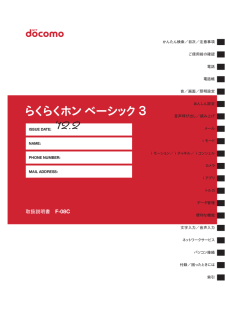


![前ページ カーソルキー[←]でも移動](http://gizport.jp/static/images/arrow_left2.png)